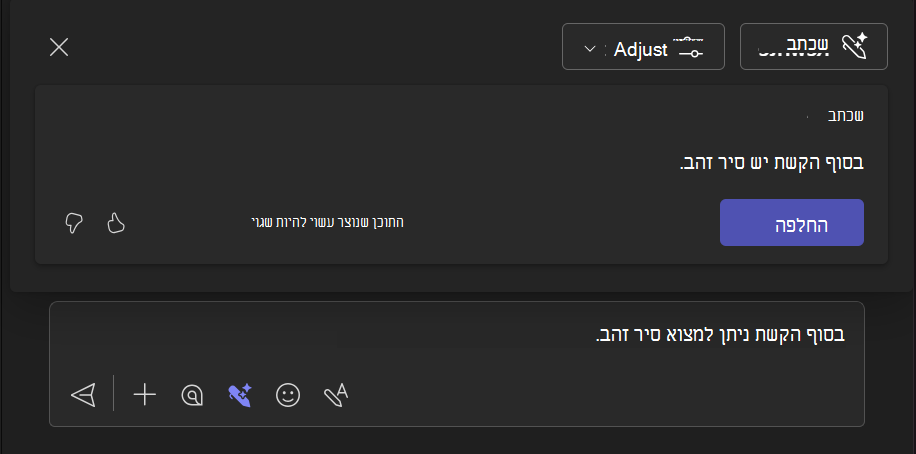שכתוב והתאמת ההודעות שלך באמצעות Copilot ב- Microsoft Teams
חל על
שפר את התקשורת שלך באמצעותCopilot ב- Teams. תיבת החיבור כוללת כעת Copilot כדי לעזור לך לשכתב ולערוך הודעות צ'אט וערוץ, לכוונן את הטון והאורך, בכל התקשורת שלך ב- Teams.
שימוש Copilot לפני שליחת הודעה
כדי להשתמש Copilot בצ'אט או בערוץ:
-
כתוב את ההודעה שלך בתיבת החיבור בחלק התחתון של הצ'אט או הערוץ.
-
באפשרותך גם לשכתב ולהתאים בחירה ספציפית של ההודעה, ולא את כל ההודעה. השלבים הבאים יחולו על מקטע הטקסט שבחרת.
-
-
בחר
-
הכלי 'שכתוב' יוצר גירסה אחרת של ההודעה שלך שמשפרת את הדקדוק והסגנון שלו. באפשרותך לשכתב את ההודעה שלך 10 פעמים, בכל פעם אתה יוצר גרסה אחרת. כדי לנווט בין גירסאות, השתמש בחצים ימינה ושמאלה מתחת לטקסט.
-
הכלי התאמה מאפשר לך לבחור מבין אפשרויות התפריט כדי לשנות את האורך והסגנון של ההודעה. באפשרותך לבחור בין אפשרויות אלה:
-
הפוך אותו לת תמציתי/ ארוך יותר
-
להשמיע צליל: מזדמנים / מקצועיים / בטוחים / נלהבים
-
מותאמים אישית
-
-
-
כדי להתאים אישית את צליל ההודעה, בחר כוונן ולאחר מכן בחר התאמה אישית. נסה גוונים מותאמים אישית כגון: מנחים, שמחים, מרתקים.
-
אם ברצונך לעבור עם ההודעה המקורית ולדחה את ההצעות, בחר X בחלק השמאלי העליון של Copilot החלון.
-
כאשר תהיה מרוצה מההודעה החדשה, בחר החלף.
-
לאחר החלפת ההודעה המקורית, בחר
שימוש Copilot לאחר שליחת הודעה
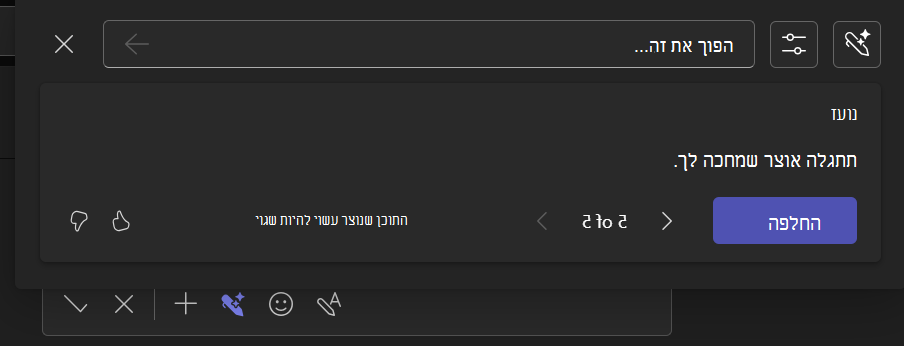
כדי לערוך הודעה שנשלחה באמצעות Copilot צ'אט או ערוץ:
-
רחף מעל ההודעה שברצונך לשכתב ובחר
-
בחר
-
הקש Enter כדי לשמור את שינויי העריכה ולשלוח את ההודעה.
נושאים קשורים
השתמש ב- Copilot בצ'אט ובערוצים של Microsoft Teams
תחילת העבודה עם Copilot בפגישות של Microsoft Teams